亲测十分有效果处理win10系统CPU占用过高
win10系统优点同时也带给电脑更多的负荷,CPU各种100%烫的要命,风扇呼呼的吹。所以我们不得不对win10进行一丢丢的改造。
以下内容是我在网上寻找的资料,我稍作了整理。如有涉及版权问题,我会在本文下方提供网页链接。
关闭家庭组
控制面板–管理工具–服务– HomeGroup Listener和HomeGroup Provider禁用。
关闭磁盘碎片整理、自动维护计划任务
控制面板–Windows Defender –设置–实施保护-去掉勾和管理员–启用 Windows Defender –去掉勾。
关闭Windows Defender(视情况而定)
控制面板–Windows Defender –设置–实施保护-去掉勾和管理员–启用 Windows Defender –去掉勾。
控制面板–管理工具–服务- Windows Defender Service禁用。
关闭Windows Search
控制面板–管理工具–服务- Windows Search禁用。
设置好 Superfetch 服务
控制面板–管理工具–服务– Superfetch -启动类型–自动(延迟启动)。
关闭虚拟内存
系统属性–高级-性能-设置,选择“高级”,点击虚拟内存中的“更改”,将“自动管理驱动器的分页文件大小”对勾去掉,点击下面的“无分页文件”,点击“设置”并“确定”即可。
禁用 Diagnostics Tracking Service和Connected User Experiences and Telemetry
这个服务是用来服务跟踪诊断的,就是在咱们使用系统的时候不停地收集系统信息,是微软的一个搜集工具而已。在很多情况下,CPU的高占用率就是它搞的鬼。
win+R 运行 services.msc 进入服务,禁用Diagnostics Tracking Service ,若找不到这个服务的话那就是禁用Diagnostic Policy Service,然后禁用Connected User Experiences and Telemetry 就好。
关闭更新来自多个位置
打开系统设置—更新和安全—Windows更新—高级选项—选择如何提供更新,将“更新来自多个位置”关闭即可
关闭允许后台运行的软件
打开系统设置— 隐私 —后台应用 关闭不需要的应用即可 (大多数其实都没什么用可以直接关闭最上方按钮)
关闭小娜 (需要使用的略过此项)
使用组策略禁用Cortana
1、使用 Windows + R 快捷键打开「运行」— 执行 gpedit.msc 打开组策略编辑器。
2、导航到「计算机配置」—「管理模板」—「Windows 组件」—「搜索」。
3、在右侧面板中找到「允许使用 Cortana」条目,将其设置为「已禁用」即可。
组策略自动刷新之后即可生效,如果你等不急,可以重启计算机让其立即生效。
禁用该条策略会关闭当前 Windows 10 的 Cortana 功能,但在关闭 Cortana 后,用户仍可以使用搜索来查找设备上的内容。
以上这些方法可以有效的解决CPU过高问题,欢迎大家补充。下面是效果的截图,可以看到我这个古董级cpu占用率一直保持在10%一下
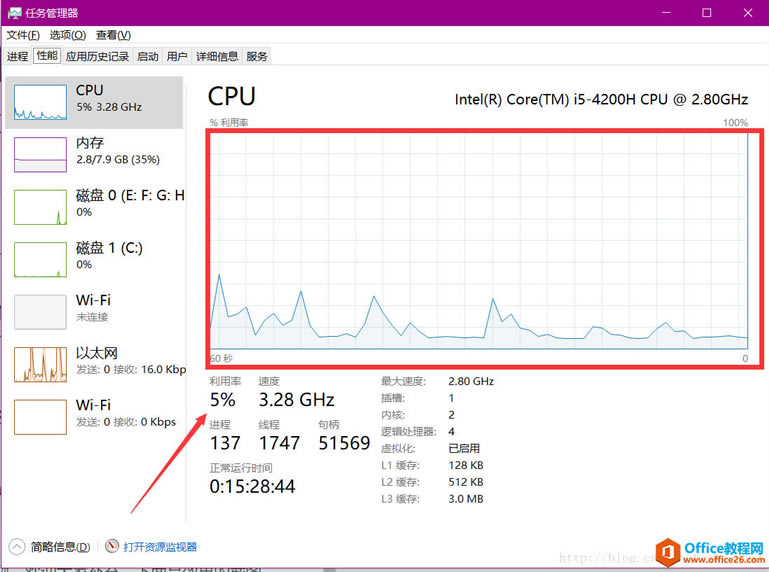
亲测非常有效解决win10系统CPU占用过高
?
……